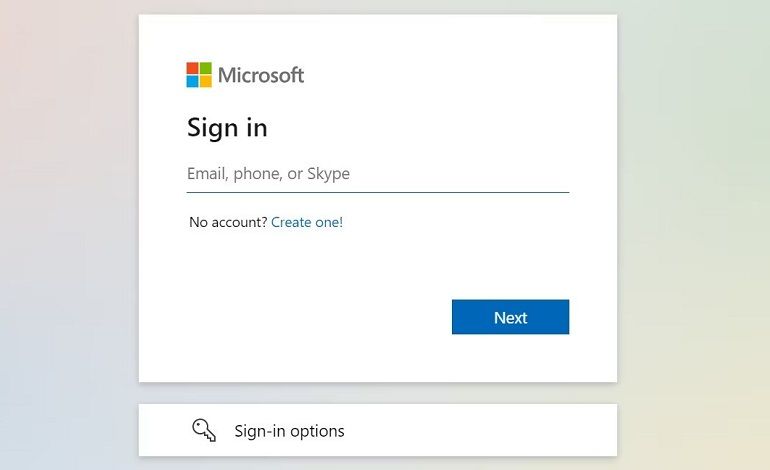
آموزش تنظیم کلید عبور در حساب کاربری مایکروسافت
ایمن نگه داشتن حساب مایکروسافت خود باید در اولویت قرار گیرد، چه از آن برای امور کاری، تحصیلی یا شخصی استفاده کنید. در حالی که رمزهای عبور منحصر به فرد و قوی برای محافظت مهم هستند، به خاطر سپردن همه آنها می تواند در طول زمان مدیریت آن دشوار شود. خوشبختانه، مایکروسافت کلید عبور را به عنوان جایگزین امن تری برای ورود به سیستم معرفی کرده است.
تنظیم کلید عبور مایکروسافت فقط چند دقیقه طول می کشد. برای انجام آن، کافیست مراحل زیر را دنبال کنید.
- وارد حساب کاربری مایکروسافت خود شوید و روی دکمه آبی Manage how I sign in که در قسمت امنیت قرار داشته، کلیک کنید.
- به پایین رفته و روی Add a new way to sign in or verify کلیک کنید (کنار علامت مثبت دایرهشده).
- چهره، اثر انگشت، پین یا کلید امنیتی را انتخاب کنید.
- دستورالعمل هایی را که ظاهر شده، برای تنظیم آن دنبال کنید.
- پس از تکمیل پیکربندی، از شما میخواهد که کلید عبور جدید خود را نام ببرید تا بتوانید بعداً آن را به راحتی مدیریت کنید.
هنگامی که کلید عبور شما پیکربندی شد، هر زمان که نیاز به ورود به یکی از سرویس های مایکروسافت داشتید، فقط روی Sign in options کلیک کنید و passkey خود را انتخاب کنید. دستگاهتان از شما می خواهد که احراز هویت کنید و سپس می توانید بدون نیاز به تایپ ایمیل، رمز عبور یا هر چیز دیگری مستقیماً وارد حساب خود شوید.
اگر می خواهید کلید عبور ذخیره شده مایکروسافت خود را حذف کنید، کافیست مراحل زیر را دنبال کنید:
- به بخش امنیت حساب مایکروسافت خود بروید.
- به پایین رفته تا از Use a passkey استفاده کنید (کلید عبور نامگذاری شده خود را در کنار آن خواهید دید) و برای گسترش گزینه های زیر آن کلیک کنید.
- برای حذف کلید عبور از حساب خود روی Remove کلیک کنید.
یک کلید عبور با یک رمز عبور معمولی تفاوت دارد زیرا نیازی به حفظ یا تایپ رشته های تصادفی طولانی از کاراکترها ندارد. در عوض، از نوعی رمزگذاری به نام Public Key Cryptography استفاده می کند. با این سیستم، هر کلید عبور از دو بخش کلید عمومی و کلید خصوصی تشکیل شده است. این دو کلید از نظر ریاضی بهگونهای به هم گره خوردهاند که فقط به دستگاه و حساب شما اجازه میدهند به هم مرتبط شوند.
با یک کلید عبور، فرآیند ورود به سیستم بسیار ساده تر است. به جای تایپ رمز عبور، فقط باید با پین یا بیومتریک دستگاهتان، مانند اثر انگشت یا اسکن صورت، ثابت کنید که چه کسی هستید. این کار همه چیز را سرعت می بخشد و ورود به سیستم را بسیار آسان تر می کند.



